小米微信双开怎么设置 小米手机怎样开启微信双账号
更新时间:2023-07-22 14:50:03作者:yang
小米微信双开怎么设置,小米手机作为一款优秀的智能手机,备受消费者的喜爱。而微信作为一款常用的即时通讯工具,更是被广泛应用于日常生活和工作中。然而随着人们的需求不断增加,很多用户希望能够在同一台手机上使用多个微信账号。那么如何在小米手机上实现微信双开呢?以下将为您详细介绍小米微信双开的设置方法,和小米手机开启微信双账号的步骤。
小米手机怎样开启微信双账号
具体方法:
1.在手机桌面点击打开“设置”。
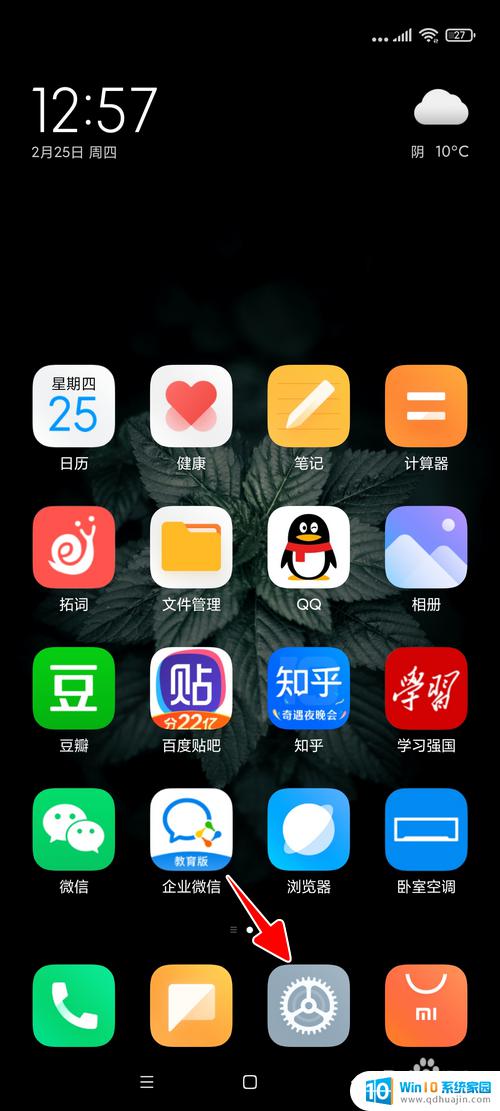
2.点击“应用设置”。
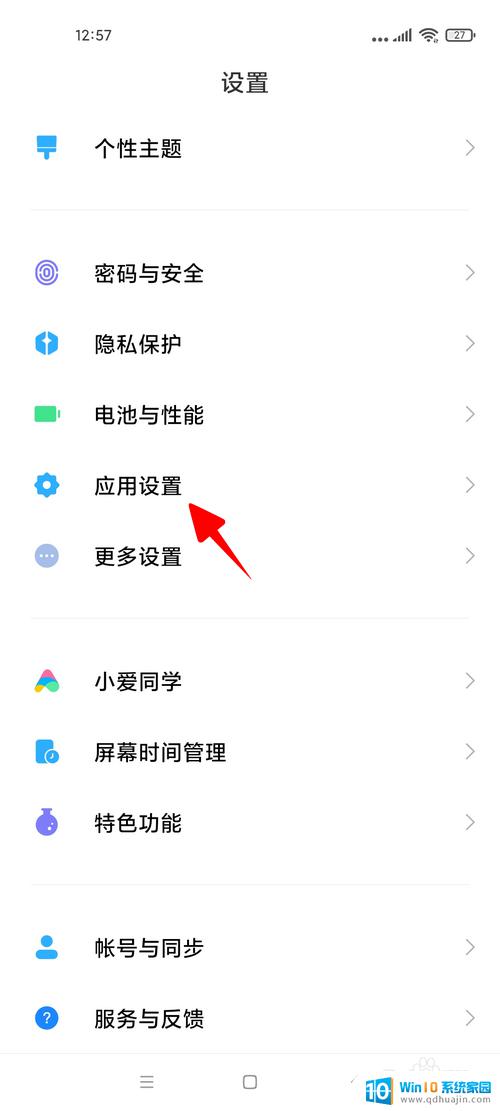
3.点击“应用双开”。
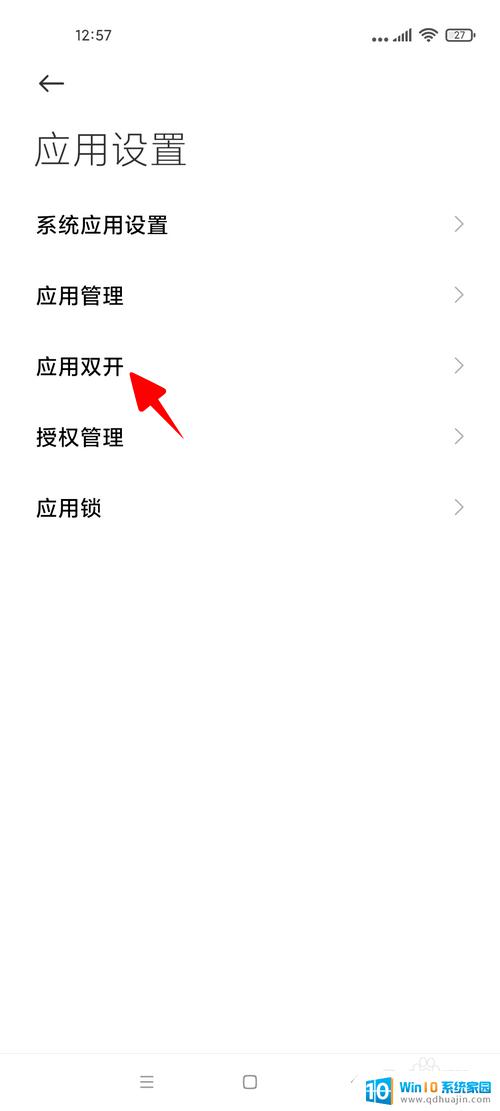
4.点击“微信”。
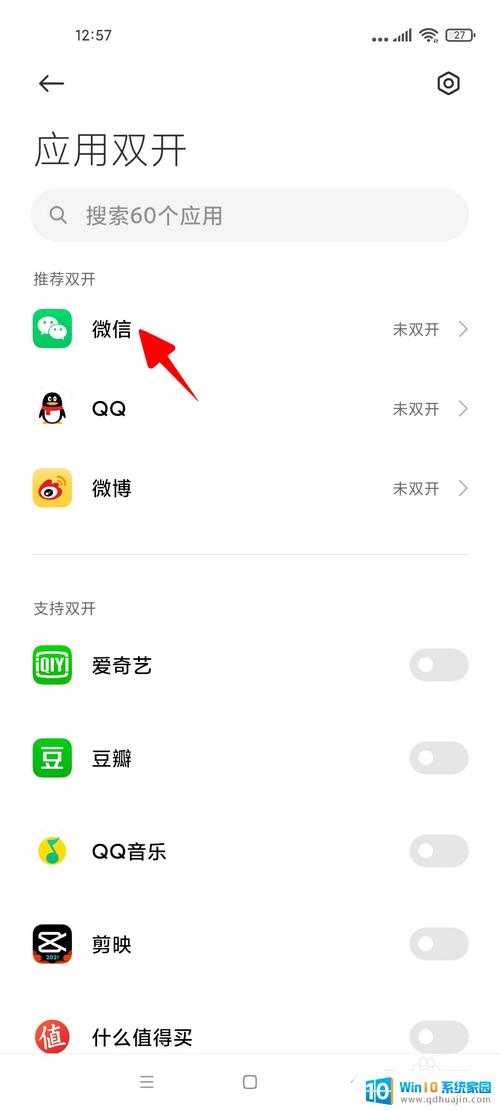
5.打开“应用双开”。
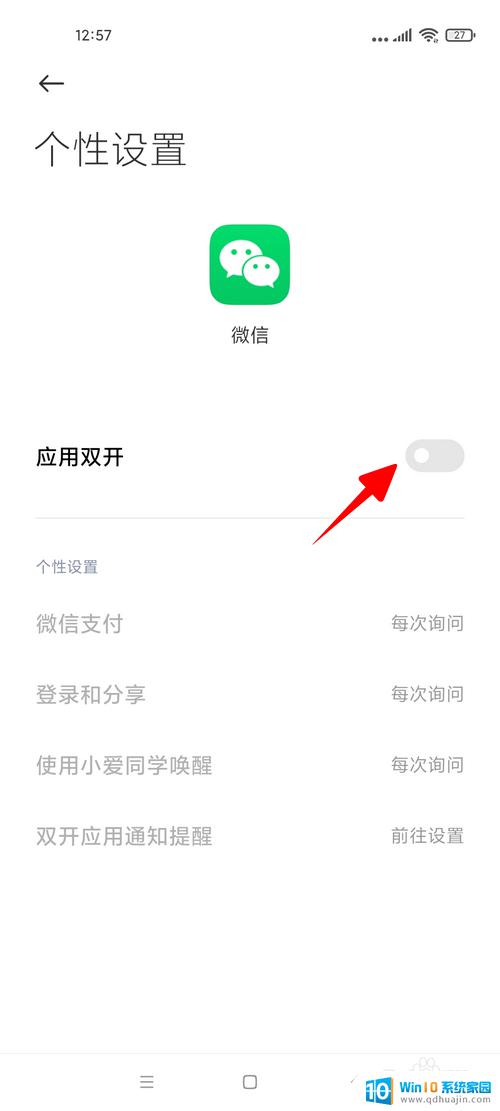
6.在弹出的提示框中点击“开启”。
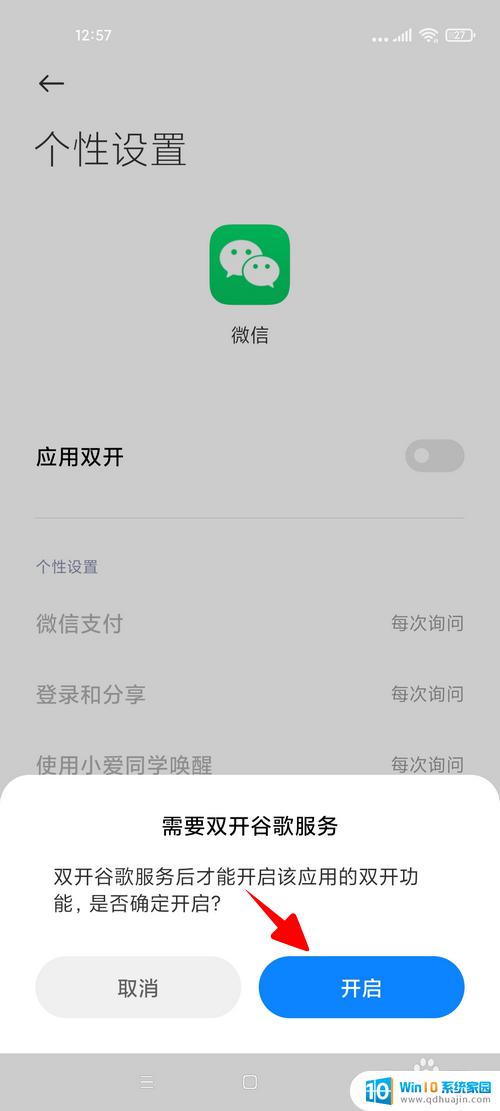
7.稍等片刻,一切就大功告成了。
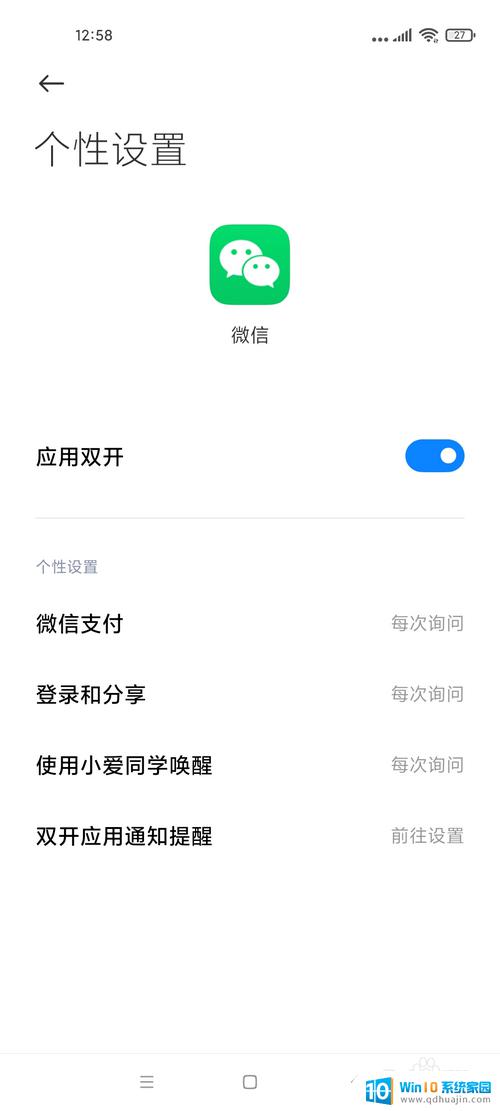
8.微信双开成功后,将会在桌面出现另一个新的微信图标。我们可以点击该图标登录另一个微信帐号。
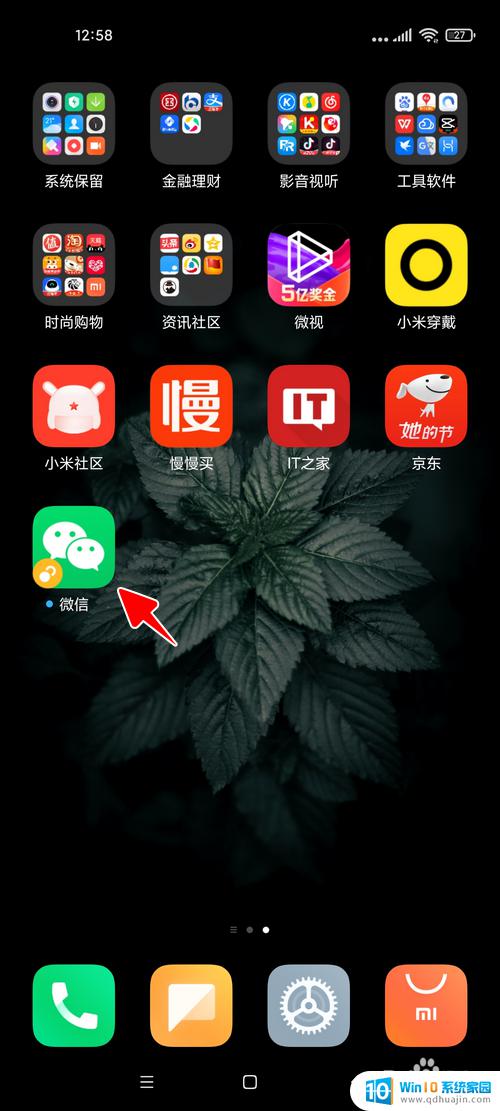
总的来说,小米手机开启微信双账号非常简便,只需要在系统中开启双开应用即可。这样,我们就可以快速切换不同的微信账号,以方便不同的使用需求。如果你有多个微信账号需要管理,不妨试一试小米手机的双开功能吧!
小米微信双开怎么设置 小米手机怎样开启微信双账号相关教程
热门推荐
电脑教程推荐
- 1 windows系统经常无响应,怎么弄 电脑桌面无响应怎么解决
- 2 windows电脑c盘怎么清理 Windows 清理C盘的步骤
- 3 磊科路由器桥接 磊科无线路由器桥接设置详解
- 4 u盘提示未格式化 raw RAW格式U盘无法格式化解决方法
- 5 笔记本新装win 10系统为什么无法连接wifi 笔记本无线网连不上如何解决
- 6 如何看win几系统 win几系统查看方法
- 7 wind10如何修改开机密码 电脑开机密码多久更改一次
- 8 windows电脑怎么连手机热点 手机热点连接笔记本电脑教程
- 9 win系统如何清理电脑c盘垃圾 Windows 如何解决C盘红色警告
- 10 iphone隐藏软件怎么显示出来 苹果手机应用隐藏教程
win10系统推荐
- 1 萝卜家园ghost win10 64位家庭版镜像下载v2023.04
- 2 技术员联盟ghost win10 32位旗舰安装版下载v2023.04
- 3 深度技术ghost win10 64位官方免激活版下载v2023.04
- 4 番茄花园ghost win10 32位稳定安全版本下载v2023.04
- 5 戴尔笔记本ghost win10 64位原版精简版下载v2023.04
- 6 深度极速ghost win10 64位永久激活正式版下载v2023.04
- 7 惠普笔记本ghost win10 64位稳定家庭版下载v2023.04
- 8 电脑公司ghost win10 32位稳定原版下载v2023.04
- 9 番茄花园ghost win10 64位官方正式版下载v2023.04
- 10 风林火山ghost win10 64位免费专业版下载v2023.04